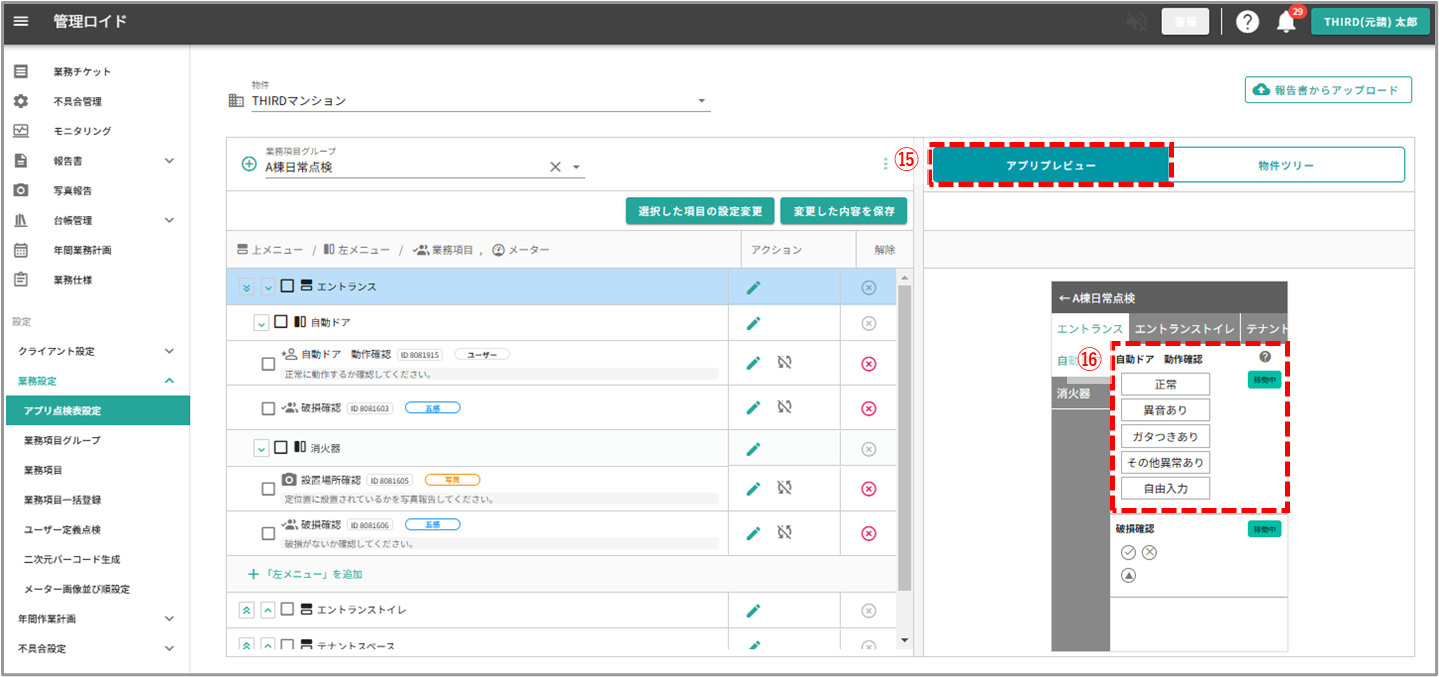業務項目グループへの業務項目の紐づけ方法
※当コンテンツに含まれるすべての画像、映像、文章、情報について、権利者の許可なく複製、転用、転載、配布することを固く禁じます。
以下の方法で業務項目グループへの業務項目の紐づけが可能です。
業務項目グループへの紐づけについて
ユーザー定義点検を設定した業務項目を実際に業務として実施する場合は、業務項目グループに紐づけないと設定した業務項目を実施することは出来ません。
①業務設定を押下。②業務項目グループを押下。③業務項目グループの設定をしたい物件を③で選択し検索を押下してください。
検索結果で業務項目を紐づけたい業務項目グループの④三本線をクリックしてください。

項目紐づけ画面が出現しますので、業務項目グループに紐づけたい業務項目に④チェックをして保存を押下してください。
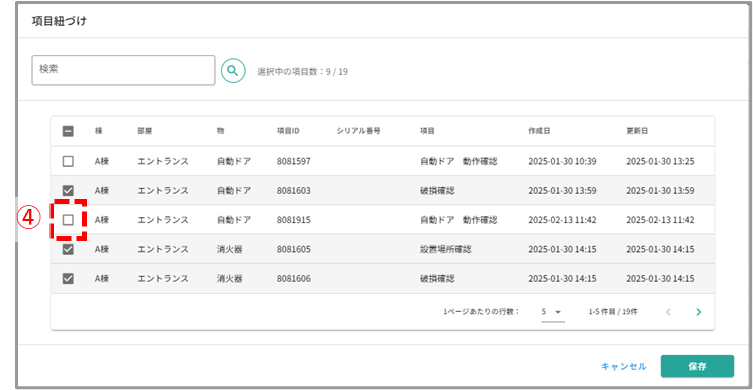
保存を押下すると下記ポップアップが表示されますので⑤を押下してください。
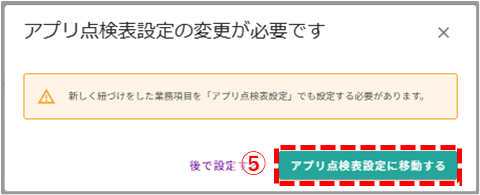
アプリ点検表設定に遷移しますので、先ほど設定した業務項目グループが紐づく部屋を押下してください。
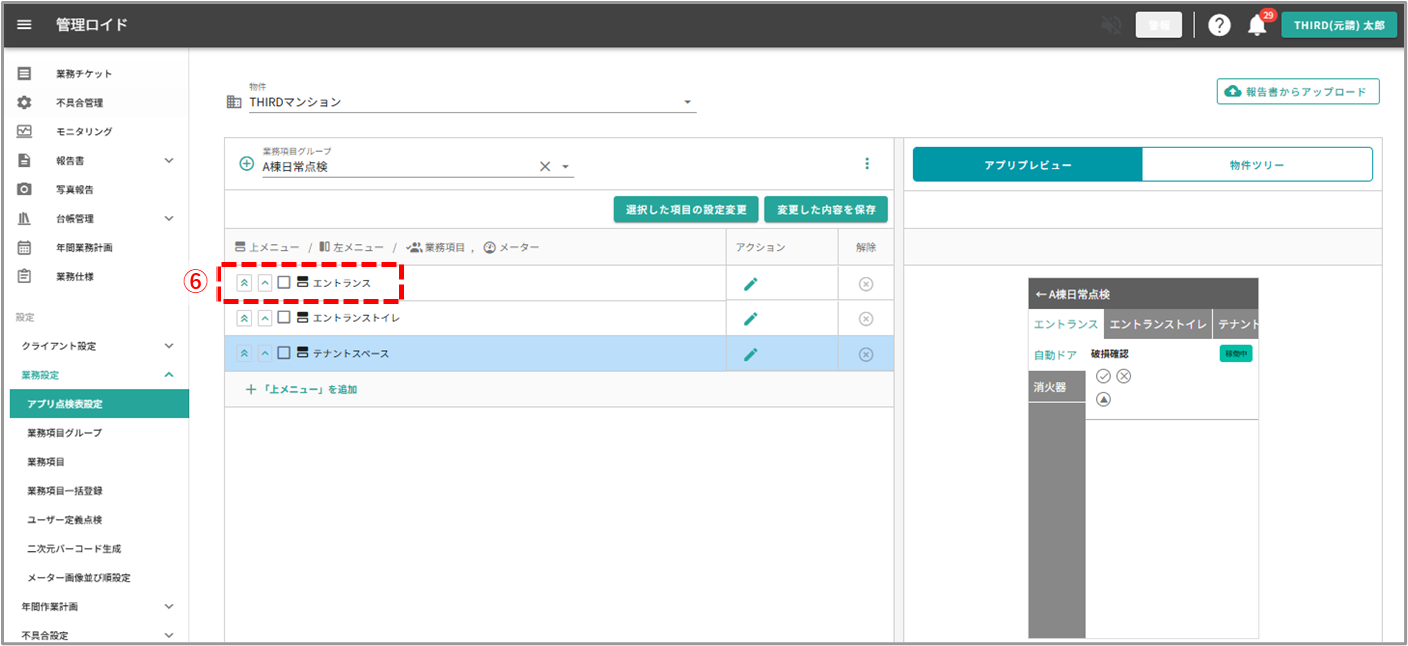
続いて⑦物件ツリーを押下して設定したい業務項目グループが紐づく⑧棟→⑨部屋→⑩設備の順で押下してください。⑪で業務項目が確認できます。
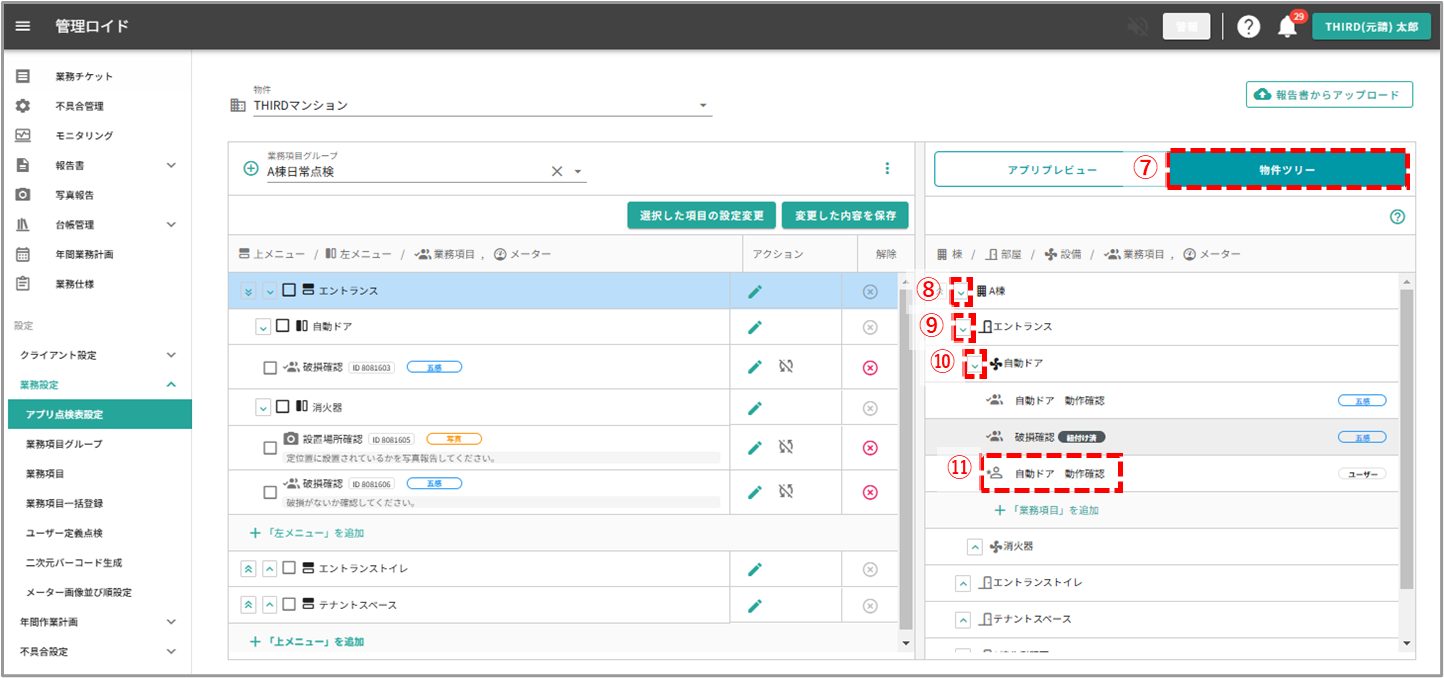
前項⑪の業務項目をドラックで⑫設定したい設備の箇所にドラックで移動させてください。
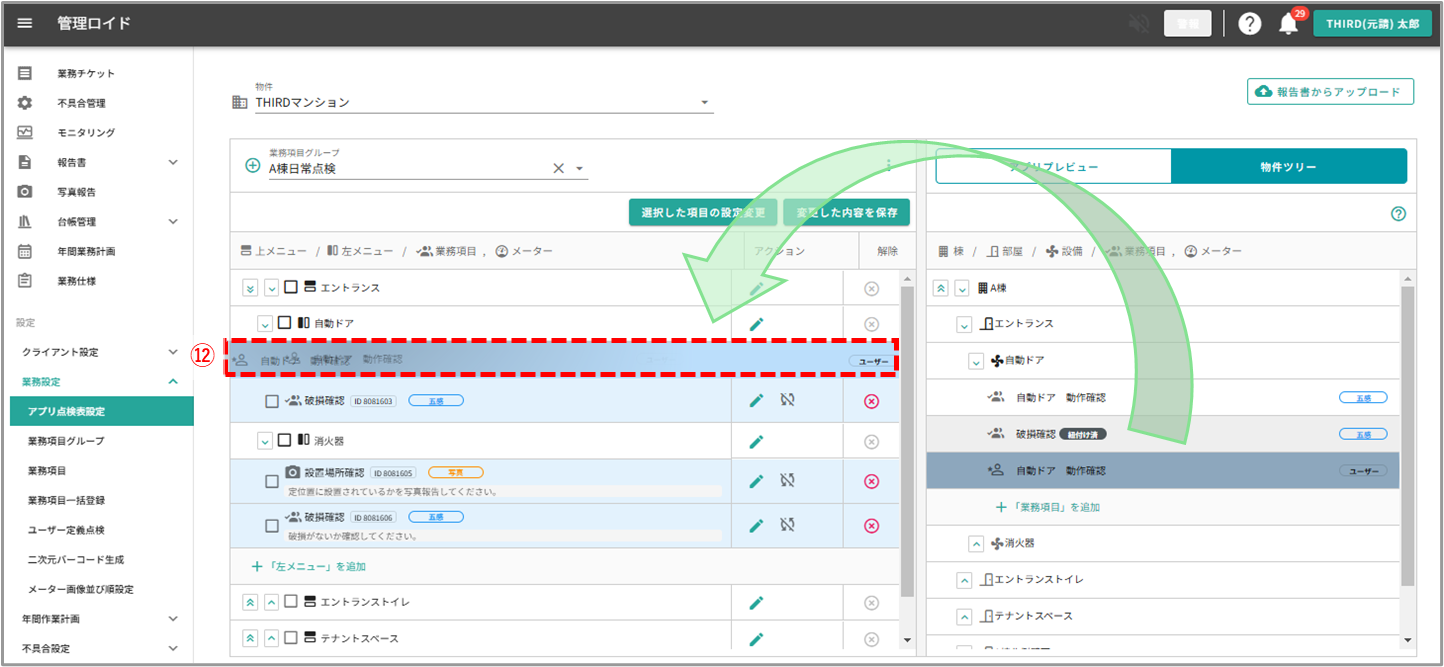
⑬で紐づけしたい業務項目グループに配置されていることを確認してください。
正しく配置されている場合⑭紐づけ済みと表示されています。最後に⑮変更した内容を保存を押下してください。
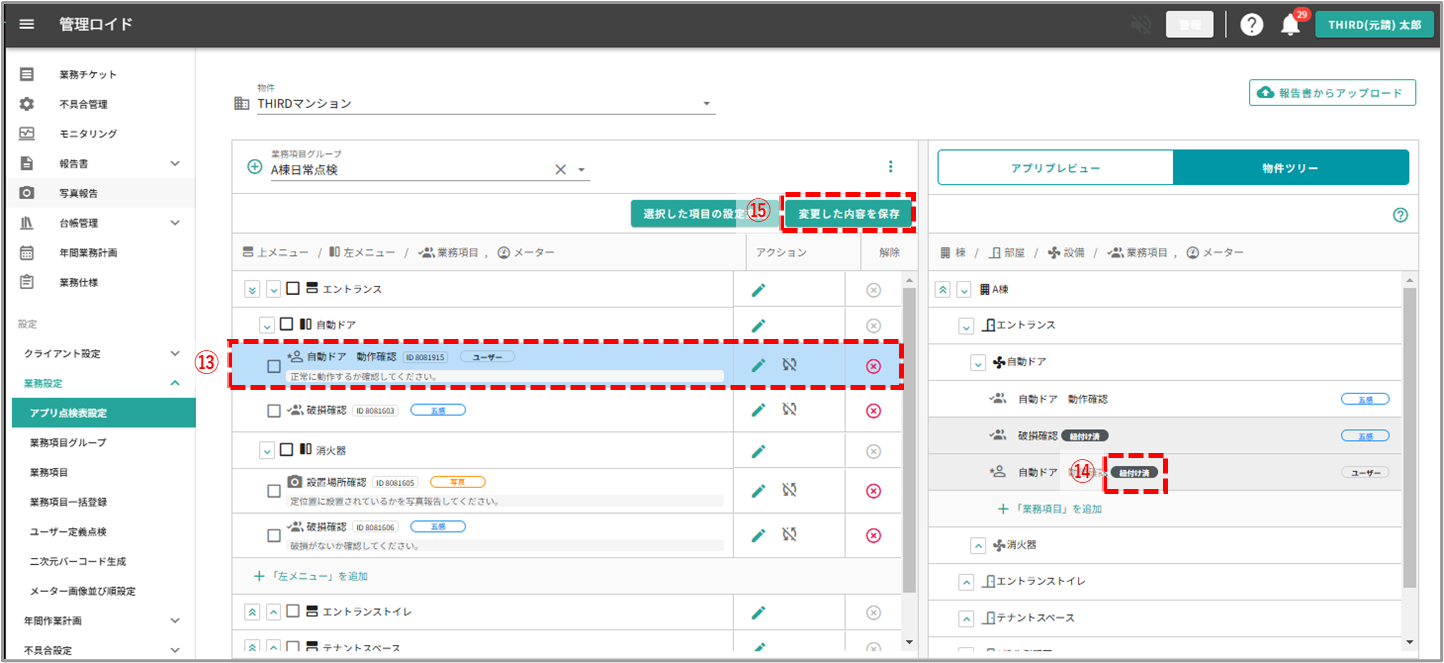
⑮アプリプレビューを押下し、アプリプレビュー画面で設定した項目が⑯で確認できれば終了です。新たに設定した業務項目グループで業務が実施できる状態となっています。